- EV剪辑怎么覆盖视频 06-19 11:08
- EV剪辑视频如何换封面 06-12 13:58
- EV剪辑怎么剪辑音乐 06-12 11:24
- ev剪辑怎么关闭视频原声 05-21 15:46
- EV剪辑合并多个视频的详细步骤 05-21 15:12
- ev剪辑怎么添加素材片段 05-20 18:22
- Blender怎么启用插件 12-21 08:35
- Blender怎么运行脚本 12-21 08:35
ev剪辑软件是一款全面好用的视频剪辑工具,丰富的剪辑功能,多轨道精准剪辑,剪出精彩。这里为大家带来ev剪辑添加素材片段方法分享,想了解的小伙伴快一起来看看吧!
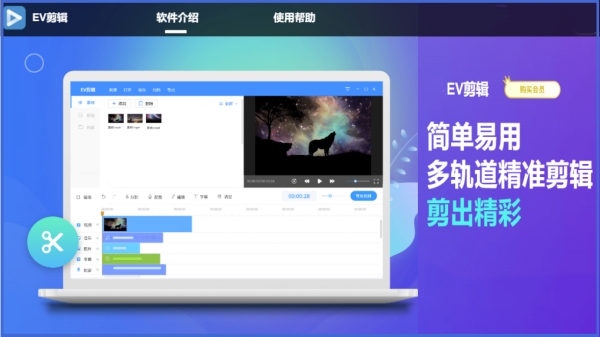
1、启动ev剪辑软件并登录账号。
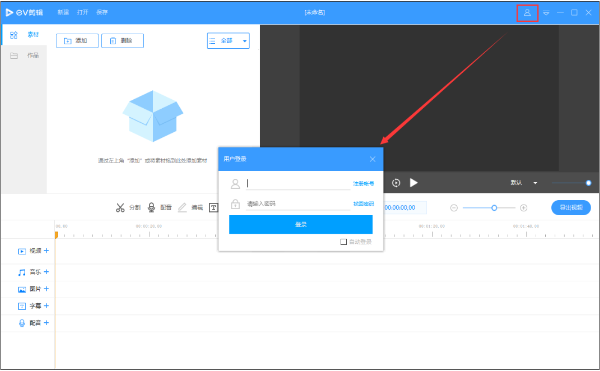
2、登录ev剪辑软件之后,点击页面左上角的“添加”选择需要进行剪辑的素材即可(包括音乐、图片、视频等)。可以看到所有添加的素材都会出现在素材区。
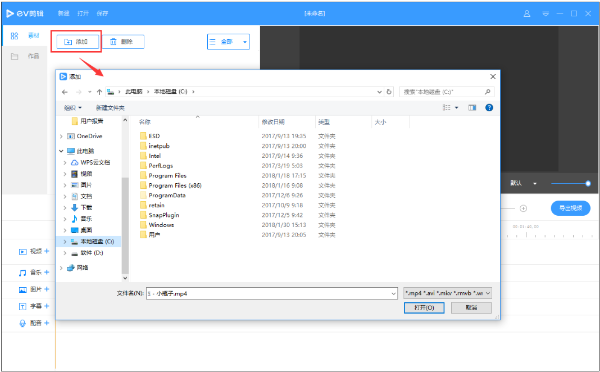
3、将已经导入的素材(图中红框所示)逐一拖到下面的轨道上,具体操作为:鼠标左键选择其中一项,按住鼠标左键不放,将其拖动到下方松开鼠标即可。
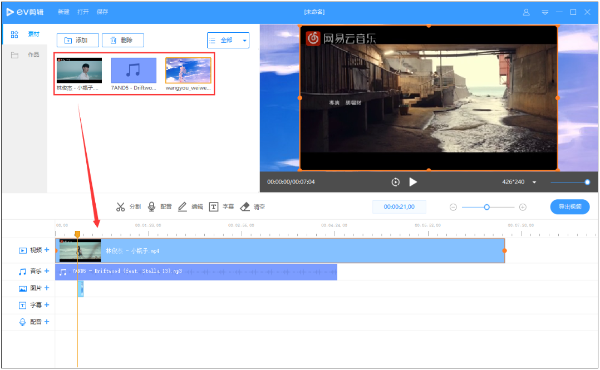
ev剪辑添加素材片段,可以丰富视频内容、实现多轨道剪辑以及灵活调整素材顺序。通过添加片段,用户可以将不同来源或类型的素材整合到一起,从而提升剪辑效率,满足创意需求。此外,ev剪辑还有更多功能,如多轨道编辑,视频剪辑等,让用户创作出更具表现力和感染力的视频作品。
30.76MB / 2025-12-19
77.07MB / 2025-12-19
2.78MB / 2025-12-19
7.59MB / 2025-12-19
465.91MB / 2025-12-19
23.41MB / 2025-12-19
102.03MB
2025-12-18
5.09MB
2025-12-17
7.42MB
2025-12-17
16.91MB
2025-12-18
11.17MB
2025-12-17
39.38MB
2025-12-18
84.55MB / 2025-09-30
248.80MB / 2025-07-09
2.79MB / 2025-10-16
63.90MB / 2025-12-09
1.90MB / 2025-09-07
210.99MB / 2025-06-09
374.16MB / 2025-10-26
京ICP备14006952号-1 京B2-20201630 京网文(2019)3652-335号 沪公网安备 31011202006753号违法和不良信息举报/未成年人举报:legal@3dmgame.com
CopyRight©2003-2018 违法和不良信息举报(021-54473036) All Right Reserved


















